În fiecare an, când este anunțat un nou iPhone,camera primește o actualizare majoră. Atât hardware-ul, cât și software-ul sunt îmbunătățite exponențial. Camera foto de pe iPhone este una dintre cele mai puternice pe care le veți găsi astăzi pe un smartphone. Este o caracteristică pe care Apple lucrează cu sârguință pentru a îmbunătăți în fiecare an. S-ar putea să vă surprindă să aflați că, în ciuda întregii atenții acordate camerei, nu a fost până în iPhone 7 Plus că a putut capta adâncimea de câmp. Acest lucru se realizează prin intermediul a două camere de pe 7 Plus. Pe de altă parte, Android, realizează ceva similar cu efectul de încețoșare al Google Camera. Nu există o aplicație iOS care să funcționeze la fel de bine cu aplicația Google Camera. Există totuși modalități de falsificare. Shift Shilt Shift Shift este o aplicație iOS în valoare de 2,99 USD care vă permite să adăugați efectul de înclinare în fotografii.
Pentru a fi clar, există destul de multe aplicații care permitadăugați o adâncime de câmp sau efect de schimbare înclinare fotografiilor. Ceea ce diferențiază o aplicație de cealaltă este cât de bine funcționează. Majoritatea aplicațiilor oferă o imitatie slabă a efectului DOF, dar Glass Tilt Shift vă oferă un control manual asupra zonelor în care vă concentrați.
Instalați aplicația. Puteți adăuga efectul de înclinare în fotografii numai după ce le-ați făcut. Puteți utiliza aplicația pentru a captura o fotografie, dar efectul va fi adăugat ulterior.
Atingeți butonul de captare din ecranul de pornire al aplicației. Puteți selecta o fotografie din ruloul camerei dvs. sau să luați o înregistrare live. Odată ce poți fotografia, poți decupa și îndrepta înainte să îi adaugi efectul de înclinare. Efectul se aplică prin determinarea zonei „încețoșare” și a punctului „focalizare”. Zona încețoșată este ceea ce va fi în centrul atenției. În mod implicit, primul efect de înclinare este selectat.
Aplicarea efectului durează puținla. Când deschideți o imagine, vedeți o cruce la mijloc. Trageți-l spre exterior cu un deget și cercul din jurul părului transversal se va separa. Trageți cercul în partea în care doriți să vă estompați.

În continuare, utilizați două degete pentru a muta traversa. Mută-l în zona din care vrei să te concentrezi în imaginea ta. Dacă doriți mai multe neclarități, utilizați unul dintre celelalte efecte de înclinare, de exemplu, Tilt 2 sau Tilt 3. Efectul de înclinare este însoțit de o strălucire pe care o puteți reduce la zero dacă nu vă place.
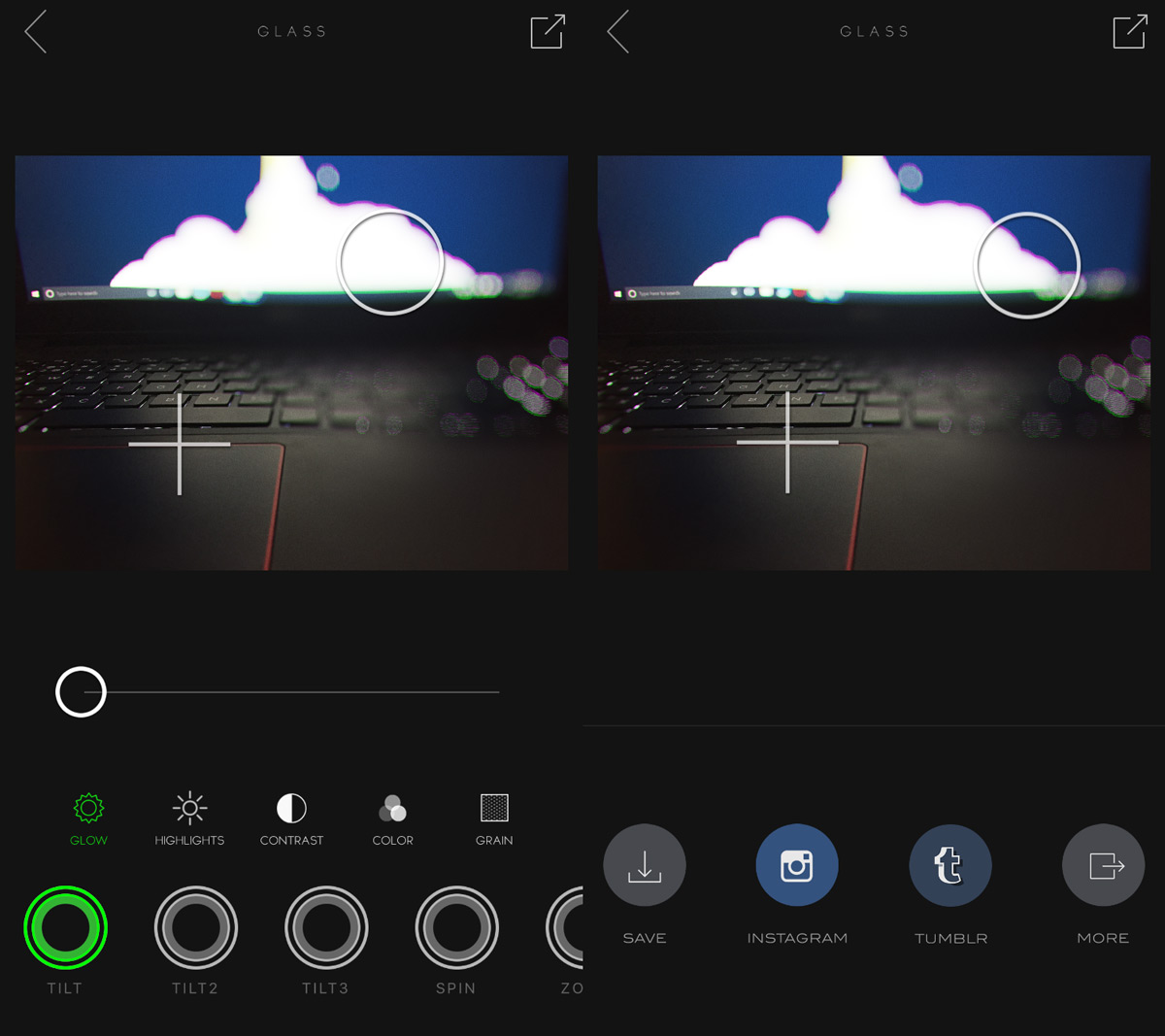
Când efectul arată bine, atingeți butonul export din partea dreaptă sus și salvați imaginea în rola camerei dvs. sau încărcați-o pe Instagram.
Descărcați Glass Tilt Shift din App Store




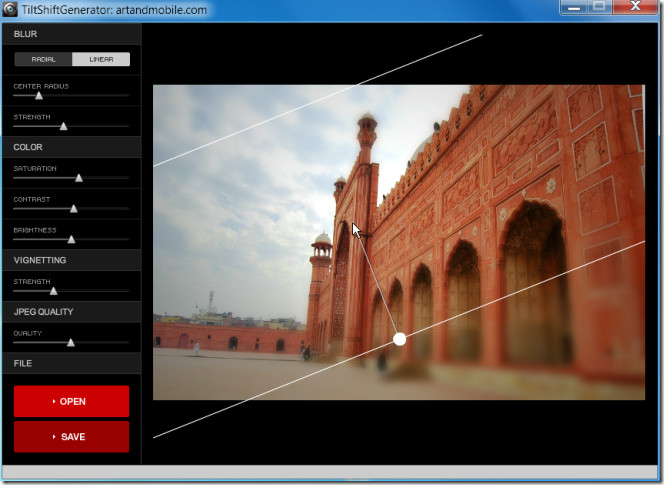








Comentarii